Mettez à jour les équipements Factory avec les données les plus récentes, et téléchargez des équipements cloud que vous utiliserez et réutiliserez.
Pour mettre à jour les équipements placés dans votre présentation Inventor :
Après avoir créé et publié un équipement, vous pouvez avoir besoin d'y apporter des modifications. Modifier un équipement ne pose pas de problème, mais qu'en est-il si vous devez appliquer ces modifications aux équipements que vous avez déjà placés dans votre présentation ? La commande Mettre à jour les équipements du ruban d'Inventor permet de sélectionner les équipements placés que vous souhaitez mettre à jour avec les nouvelles définitions de données.
A l'aide du générateur d'équipement, vous pouvez apporter les modifications nécessaires à l'équipement, puis le publier.
- Ouvrez la présentation dans laquelle vous avez inséré l'équipement.
- Sélectionnez Mettre à jour les équipements dans le ruban de Factory pour afficher la liste des équipements obsolètes.

- Cochez la case située à côté des équipements placés à mettre à jour. Placez le curseur de la souris n'importe où sur une ligne pour mettre en surbrillance les équipements correspondants dans la présentation. Cela vous permet ainsi d'identifier facilement les éléments qui seront modifiés.
- Cochez la case Inclure les équipements dans les sous-schémas pour également mettre à jour les équipements placés dans des sous-ensembles.
- Choisissez Mettre à jour. L'état bascule sur Réussie une fois les mises à jour des équipements terminées. Si une mise à jour échoue, placez le curseur de la souris sur l'état pour en connaître la raison.
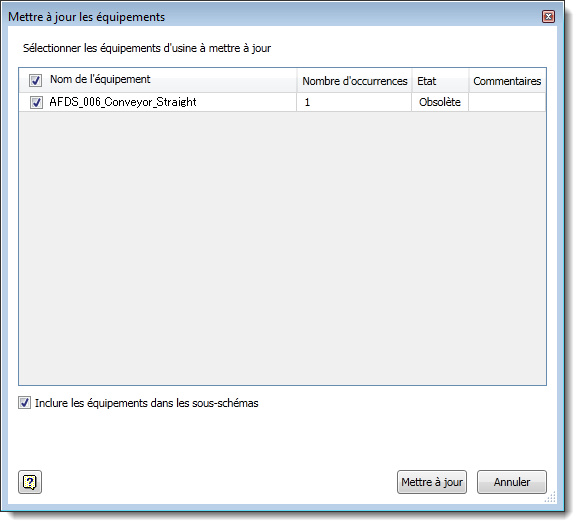
Pour effectuer une mise à jour par lot des équipements dans le navigateur d'équipements :
Lorsque vous modifiez des équipements, vous pouvez également choisir de mettre à jour l'intégralité de la structure d'un dossier d'équipements. A partir du navigateur d'équipements, choisissez de mettre à jour de manière globale les équipements avec les données les plus récentes.
- Sélectionnez un dossier dans le navigateur d'équipements.
- Cliquez avec le bouton droit de la souris sur une structure de dossier afin d'accéder à la liste des options du menu contextuel.
- Sélectionnez Mettre à jour les équipements.
Tous les équipements figurant dans le dossier sélectionné sont disponibles et à jour avec les définitions de données les plus récentes.
Pour effectuer un téléchargement global des équipements à partir du navigateur d'équipements :
Vous pouvez cliquer sur Télécharger les équipements afin de les utiliser et réutiliser dans l'implantation d'usine. Les équipements cloud Factory téléchargés sont stockés sur votre disque dur local dans un dossier appelé FactoryCloudLibrary.
Pour télécharger des équipements Factory à partir du navigateur d'équipements d'Inventor :
- Sélectionnez un dossier ou la liste des résultats de recherche dans le navigateur d'équipements d'Inventor.
- Cliquez avec le bouton droit de la souris sur le dossier sélectionné ou sur le noeud des résultats de la recherche pour accéder à la liste des options du menu contextuel.
- Choisissez Télécharger les équipements dans le menu contextuel.
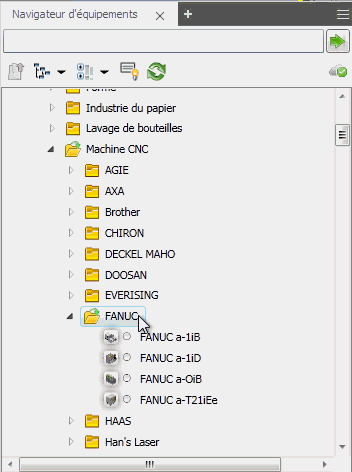
Tous les équipements téléchargés peuvent désormais être utilisés et réutilisés dans l'implantation d'usine.
Pour mettre à jour ou télécharger de manière globale des équipements à partir des résultats de recherche du navigateur d'équipements :
Vous avez également la possibilité de mettre à jour ou de télécharger de manière globale une liste d'équipements dans les résultats de recherche du navigateur d'équipements.
- Entrez vos critères de recherche, puis appuyez sur la touche Entrée.
- Dans le navigateur d'équipements, sélectionnez le noeud
 et cliquez dessus avec le bouton droit de la souris pour accéder aux options du menu contextuel.
et cliquez dessus avec le bouton droit de la souris pour accéder aux options du menu contextuel.
- Placez le curseur de la souris sur l'option Factory afin de développer le menu contextuel et choisissez Mettre à jour les équipements ou Télécharger les équipements.
